Aktualisiert December 2025 : Beenden Sie diese Fehlermeldungen und beschleunigen Sie Ihr Computersystem mit unserem Optimierungstool. Laden Sie es über diesen Link hier herunter.
- Laden Sie das Reparaturprogramm hier herunter und installieren Sie es.
- Lassen Sie es Ihren Computer scannen.
- Das Tool wird dann Ihren Computer reparieren.
Nutzer, die die Lautstärke niedrig halten und mitlesen wollen, oder Hörgeschädigte können die Closed Captions in Video- und Audiodateien verwenden. Mit Closed Caption meinen wir die textuelle Darstellung von Audio im Windows Media Player.
Untertitel sind mehr oder weniger die gleichen wie Closed Captions, werden aber in der Regel in einer anderen Sprache angezeigt und werden von Menschen verwendet, um den Ton in fremdsprachigen Videos zu übersetzen.
Windows 10 bietet Unterstützung für verschiedene Formate für Untertitel für Videos, die SSA, ASS und SRT enthalten.
Sowohl Closed Captions als auch Subtitles sind in Windows 10 standardmäßig deaktiviert, aber Sie können die Einstellungen nach Ihren eigenen Wünschen ändern.
Sie können viele andere Einstellungen bei der Anzeige von Untertiteln in Videos, die in Windows Media Player unter Windows 10 abgespielt werden, über die Einstellungen Closed Captions ein-/ausblenden, die Farbe ändern und anpassen. Diese Closed Captions-Einstellungen sind auch in der Registerkarte Benutzerfreundlichkeit des Menüs Einstellungen verfügbar.
Ein- und Ausschalten von Texten, Untertiteln und Untertiteln in Windows
Wir empfehlen die Verwendung dieses Tools bei verschiedenen PC-Problemen.
Dieses Tool behebt häufige Computerfehler, schützt Sie vor Dateiverlust, Malware, Hardwareausfällen und optimiert Ihren PC für maximale Leistung. Beheben Sie PC-Probleme schnell und verhindern Sie, dass andere mit dieser Software arbeiten:
- Download dieses PC-Reparatur-Tool .
- Klicken Sie auf Scan starten, um Windows-Probleme zu finden, die PC-Probleme verursachen könnten.
- Klicken Sie auf Alle reparieren, um alle Probleme zu beheben.
Sie können die Untertitel direkt über den Windows Media Player ein- oder ausschalten. Öffnen Sie dazu den Windows Media Player, klicken Sie mit der rechten Maustaste und klicken Sie im Dropdown-Menü auf Wiedergabe > Texte, Untertitel und Untertitel > wählen Sie Ausschalten oder Einschalten, falls verfügbar. Dies ist unten im Bild zu sehen.
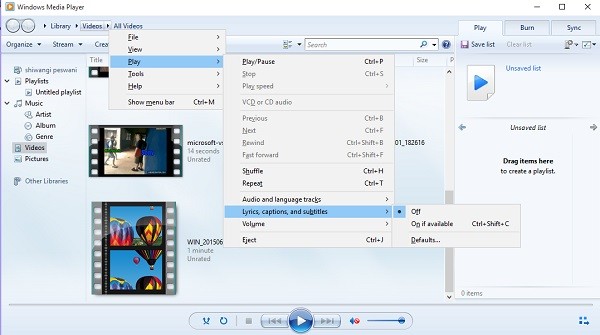
Sie können die Einstellungen auch über die App Einstellungen ändern.
Öffnen Sie die Einstellungen durch Drücken von Win+I auf Ihrer Tastatur und wählen Sie’Ease of Access’.
Hier können Sie die Einstellungen wie Farbe der Beschriftung, Transparenz der Beschriftung, Stil und Größe der Beschriftung anpassen oder auch einige Effekte für die Beschriftung hinzufügen.
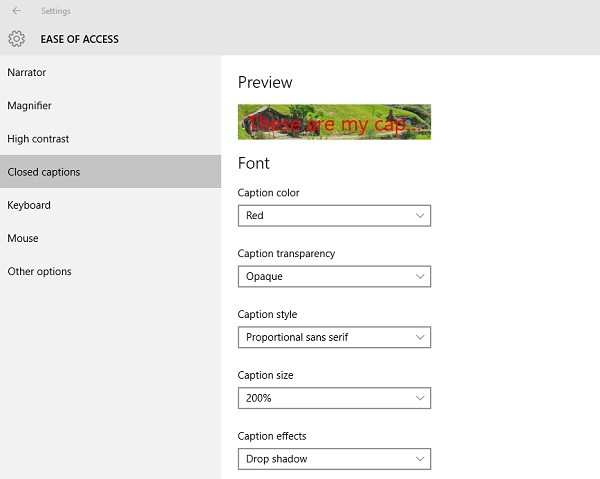
Scrollen Sie nach unten und Sie sehen die Einstellungen für Hintergrund und Windows. Sie können die Einstellungen wie Hintergrundfarbe/Transparenz und Windows-Farbe/Transparenz anpassen.
Lassen Sie uns wissen, wenn Sie die Funktion nützlich finden.
EMPFOHLEN: Klicken Sie hier, um Windows-Fehler zu beheben und die Systemleistung zu optimieren
